Вы хотите знать, как использовать конвертер SmallPDF в JPG? Вы ищете лучшее альтернативное программное обеспечение SmallPDF to JPG? Если вы застряли в поисках подходящего конвертера PDF в JPG, просто успокойте свои нервы, потому что эта статья для вас. В этой статье вы получите подробное руководство по конвертации PDF в JPG с помощью SmallPDF.
Как конвертировать PDF в JPG с помощью SmallPDF
SmallPDF — один из лучших онлайн-инструментов для конвертации PDF. Программа поддерживает преобразование PDF-файлов в различные форматы, такие как JPG, word и PPT, и это лишь некоторые из них. Программа имеет простой в использовании интерфейс и, следовательно, удобна для всех категорий пользователей. Следующие шаги показывают, как конвертировать PDF в JPG с помощью SmallPDF.
- Шаг 1. Посетите домашнюю страницу конвертера SmallPDF PDF в JPG.
- Шаг 2. Нажмите на значок раскрывающегося списка «Выбрать файл» и выберите соответствующее место для исходного PDF-файла. В следующем окне файлового менеджера найдите и загрузите целевой PDF-файл. Вместо этого вы также можете использовать функцию перетаскивания..
- Шаг 3. После загрузки PDF-файла выберите «извлечь отдельные изображения» или «преобразовать целые страницы». Нажмите вкладку «Выбрать вариант», чтобы начать преобразование.
- Шаг 4. По завершении обработки нажмите ссылку «Загрузить», чтобы загрузить преобразованный файл на свое устройство.
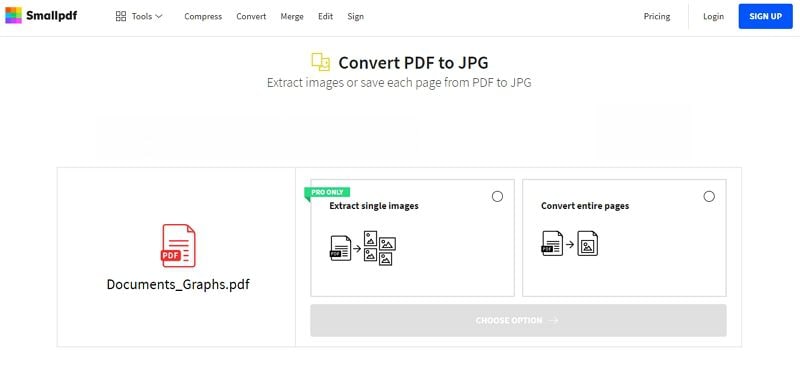
Преимущества и недостатки использования конвертера SmallPDF в JPG
Преимущества:
- Прост в использовании.
- Пользователи могут работать удаленно.
- Установка не требуется и, следовательно, экономит память компьютера.
- Большинство из них бесплатны.
Недостатки:
- Для этого требуется постоянное подключение к Интернету.
- Устанавливает ограничение на размер файла.
- Не поддерживайте одновременное преобразование нескольких файлов.
- Имеет ограниченные настройки вывода.
- Безопасность файлов находится под угрозой, поскольку онлайн-хранилище более уязвимо для хакеров.
- Загрузка преобразованного файла сопряжена с риском, поскольку вы можете загрузить его вместе с вредоносной программой, которая может повредить ваше устройство или файлы.
Как конвертировать PDF в JPG с помощью альтернативы SmallPDF
Как вы можете видеть выше, SmallPDF имеет ограничения и поэтому не подходит для профессиональных работ. Так в чем же тогда заключается решение? Решение довольно простое: используйте Wondershare PDFelement - Редактор PDF-файлов и легко и быстро конвертируйте PDF в JPG. Следующие шаги иллюстрируют, как преобразовать PDF в JPG с помощью альтернативы SmallPDF.

![]() Работает на основе ИИ
Работает на основе ИИ
Шаг 1. Открыть PDF-файл
Для начала загрузите и установите PDFelement на свой компьютер, затем дважды щелкните, чтобы запустить программу. Выберите ссылку «Открыть файл» в левом нижнем углу основного интерфейса, чтобы получить доступ к окну каталога файлов. Выберите PDF-файл, который хотите преобразовать в формат JPG, и нажмите «Открыть», чтобы импортировать его в окно программы.

Шаг 2. Нажмите «К изображению»
Когда PDF-файл будет успешно загружен, перейдите на панель инструментов и выберите вкладку «Конвертировать». В подменю выберите «В изображение» в качестве желаемого выходного формата.

Шаг 3. Задайте имя и выходную папку
Выходное окно «Сохранить как» должно автоматически открыться. Выберите удобную выходную папку и укажите подходящее имя для выходного файла. Вы можете нажать на вкладку «Настройки», чтобы настроить внешний вид выходного файла JPG.
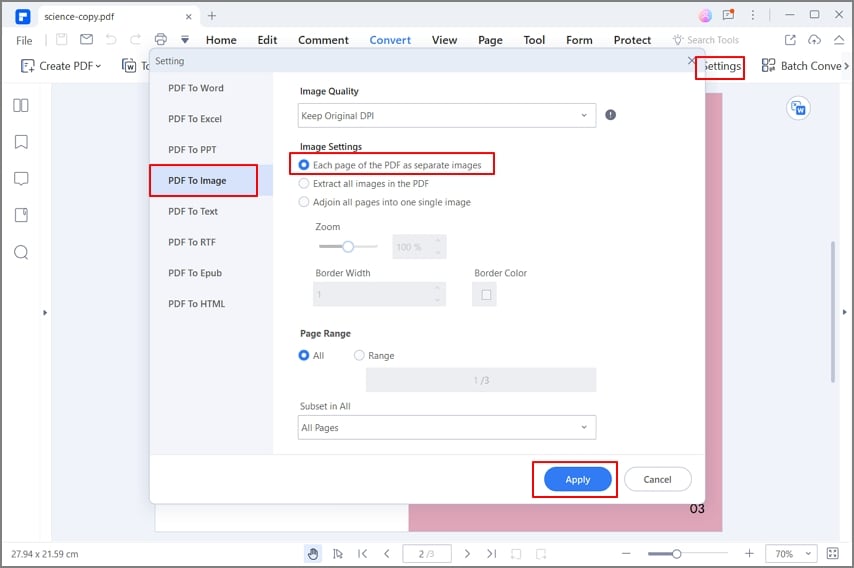
Шаг 4. Конвертируйте PDF в JPG с помощью альтернативы SmallPDF
После того, как выбранные настройки будут удовлетворены, нажмите «ОК», чтобы изменения вступили в силу. Наконец, нажмите кнопку «Сохранить» в окне «Сохранить как», чтобы программа начала конвертировать PDF в JPG. Контролируйте процесс в фоновом режиме до его завершения. Нажмите ссылку на выходную папку, чтобы получить доступ к выходному файлу JPG.


![]() Работает на основе ИИ
Работает на основе ИИ
После беспрепятственного преобразования PDF в JPG с помощью PDFelement нет никаких сомнений в мастерстве этого инструмента. Если вы раньше не пользовались этим программным обеспечением, то вы очень хотите сделать его своим незаменимым инструментом. Способность этого программного обеспечения легко конвертировать PDF-файлы в JPG и множество других форматов файлов делает его хорошим выбором для миллионов пользователей на всех континентах. С помощью этого инструмента вы можете конвертировать PDF-файлы с несколькими страницами для получения нескольких изображений или одного изображения в зависимости от ваших потребностей. Если у вас есть несколько PDF-файлов и вы хотите конвертировать их в JPG одновременно, PDFelement сделает это за вас.
Он поддерживает несколько устройств и операционных систем, и нет необходимости беспокоиться о совместимости устройств. Без предвзятости, он не имеет себе равных, когда речь идет о преобразовании файлов PDF. Благодаря набору других функций, таких как:
- Поддержка распознавания текста, позволяющая искать содержимое и редактировать отсканированный PDF-файл.
- Редактируйте тексты, ссылки и объекты, проверяйте орфографию и добавляйте верхние и нижние колонтитулы в PDF-файл.
- Добавьте нужные комментарии, рисунки, вложения и штампы в PDF-файлы.
- Объедините файлы в один PDF-файл.
- Создавайте PDF-файлы одним щелчком мыши из любого формата.
- С легкостью просматривайте PDF-файлы и перемещайтесь по ним, добавляйте закладки, снимки и вложения.
- Делитесь PDF-файлами по электронной почте, через Dropbox, Google Drive и Evernote.
- Создавайте интерактивные формы вручную и автоматически.
- PDF-файлы с цифровой подписью для доверенных транзакций с клиентами.
- Защитите PDF-файлы паролями и разрешениями.






